苹果系统中qq多帐号怎么登录 mac系统qq多帐号登录方法
发布时间:2016-12-22 来源:查字典编辑
摘要:MacQQ怎么才能多账号登陆?怎么才能在Macos系统上同时登陆多个MacQQ账号呢?或许还有好多人不知道怎么操作,下面小编就给大家分享Ma...
MacQQ怎么才能多账号登陆?怎么才能在Macos系统上同时登陆多个MacQQ账号呢?或许还有好多人不知道怎么操作,下面小编就给大家分享MacQQ多帐号登录方法步骤。
第一步:双击MacQQ企鹅头像,就会弹出一个登录窗口,如下图所示:
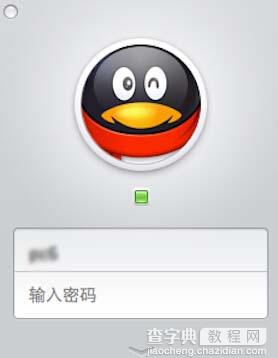
第二步:这一步就是MacQQ双开或者多开的关键,这时候你按下Command+N二个组合键,便会弹出第二个登陆窗口,当然你如果需要登陆更多的QQ,你可以多按几下组合键,就能满足需要了,如下图所示:

第三步:用户就可以看见两个不同的登录窗口,这时候用户就可以实现macqq两个账号或者多个账号同时登陆。
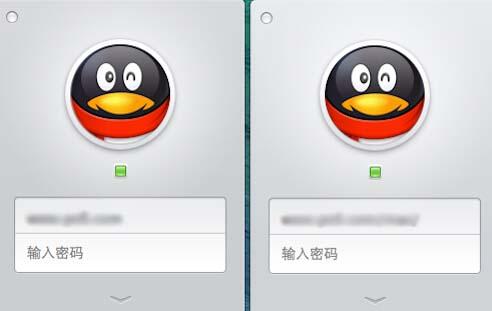
第四步:还有一种方法,只是当前的内侧版本功能还不完善,在MacAppstore下载的都为测试版,正式版有一种很便捷的创建方式,打开QQ上方的选择项:

第五步:点击QQ选项,选择新建QQ选项,如下图所示:
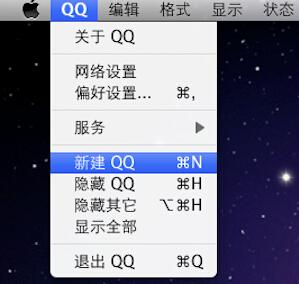
第六步:和上面第三步一样,就会弹出两个登陆窗口,当然用户也可创建多个登陆窗口,这个看用户自己的需求。


